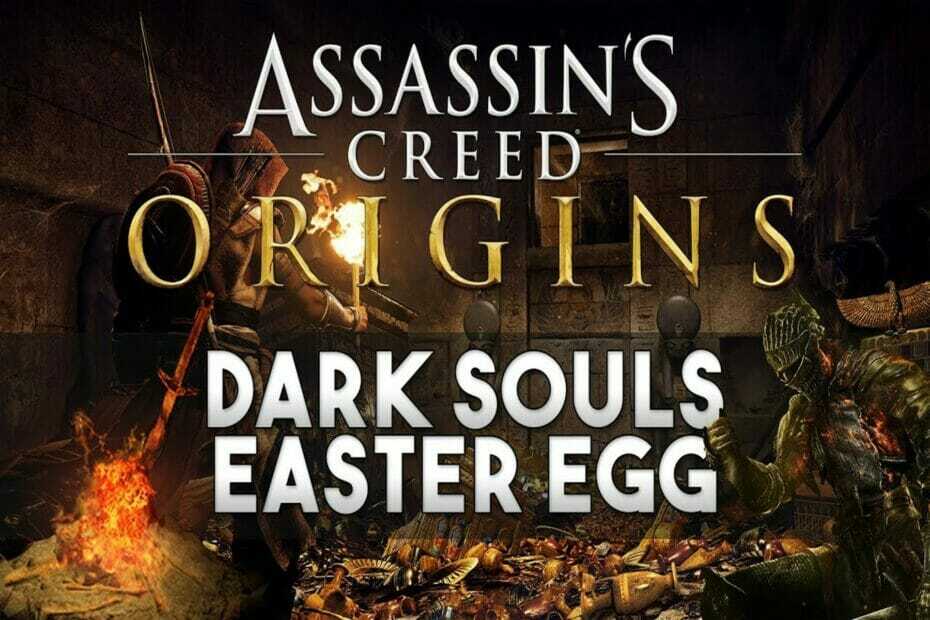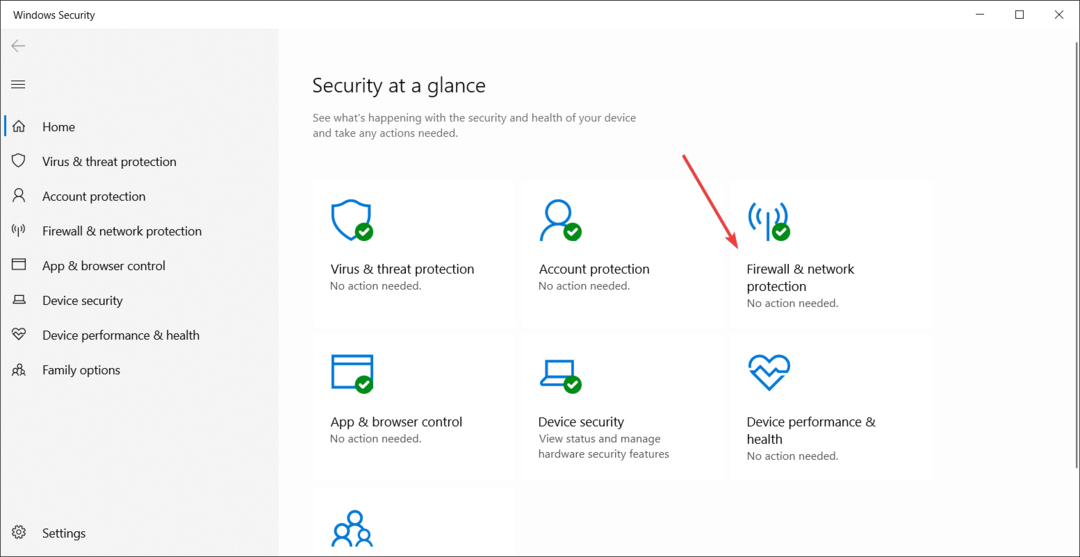- ตั้งแต่เริ่มมีการระบาดของโควิด-19 งานไฮบริดคือคำตอบเดียว
- หนึ่งในแพลตฟอร์มที่ใช้มากที่สุดสำหรับการสื่อสารคือแอป Teams ของ Microsoft
- ซอฟต์แวร์การประชุมยอดนิยมนี้ได้รับการปรับปรุงมากมายเมื่อเร็วๆ นี้
- เรากำลังจะแสดงให้คุณเห็นถึงวิธีการล็อกและปลดล็อกการประชุมที่สำคัญใน Teams

เรากำลังพูดถึงการอยู่อย่างปลอดภัยในขณะที่ใช้อินเทอร์เน็ตและออกกำลังกายอย่างปลอดภัยแม้ในขณะที่จัดการประชุมที่สำคัญ
และเนื่องจากเรากำลังพูดถึงการประชุม ถ้าคุณต้องการรักษาความปลอดภัยให้กับการประชุม Teams ของคุณโดยการหยุดผู้ที่มาสายหรือแม้แต่แขกที่ไม่ได้รับเชิญ เราก็พร้อมช่วยเหลือคุณ
ฉันจะล็อกการประชุม Teams ของฉันได้อย่างไร
โดยทั่วไป ใครก็ตามที่พยายามเข้าร่วมการประชุมหลังจากที่คุณบล็อกแล้ว จะได้รับการแจ้งเตือนว่าจะไม่สามารถเข้าร่วมได้ เนื่องจากการประชุมถูกล็อก
อย่างไรก็ตาม ผู้ที่ได้รับเชิญให้เข้าร่วมการประชุมแต่ไม่สามารถเข้าร่วมได้จะยังสามารถเข้าถึงการสนทนา การบันทึก และข้อมูลอื่นๆ ของการประชุมได้
และถ้าไม่จำเป็นต้องใช้การล็อกอีกต่อไป คุณก็สามารถปลดล็อกการประชุมได้อย่างง่ายดาย ซึ่งช่วยให้ทุกคนเข้าร่วมได้
เพื่อให้สิ่งนี้ใช้งานได้ ตรวจสอบให้แน่ใจว่าคุณได้ลงชื่อเข้าใช้ Teams ด้วยบัญชีที่ทำงานหรือโรงเรียนของคุณ
- คลิกที่ ผู้เข้าร่วม ปุ่มจากนั้นบน ตัวเลือก ปุ่มข้างๆ แล้วเลือก ล็อคการประชุม.

- หน้าต่างแจ้งเตือนจะปรากฏขึ้นเพื่อขอให้คุณ ig คุณแน่ใจว่าต้องการล็อคการประชุม เลือก ล็อค ถ้าคุณคือ.

นั่นคือทั้งหมดที่คุณต้องทำถ้าคุณต้องการรักษาความปลอดภัยให้การประชุม Teams อย่างไรก็ตาม คุณอาจต้องการลบการล็อกนี้และอนุญาตให้บุคคลอื่นเข้าร่วมได้
ฉันจะปลดล็อกการประชุม Teams ได้อย่างไร
อย่าตื่นตระหนก เนื่องจากกระบวนการย้อนกลับการกระทำนี้ง่ายพอๆ กับการเปิดใช้งานตั้งแต่แรก
โดยพื้นฐานแล้ว คุณทำซ้ำขั้นตอนที่คุณทำเพื่อเปิดใช้งานการล็อก เฉพาะครั้งนี้คุณจะเลือกตัวเลือกการปลดล็อก
- คลิก ผู้เข้าร่วม ปุ่ม.
- คลิก ตัวเลือก ปุ่มถัดจาก ผู้เข้าร่วม ปุ่ม.
- เลือก ปลดล็อกการประชุม

ตอนนี้คุณรู้วิธีรักษาความปลอดภัยให้กับการประชุม Teams ของคุณแล้ว และเพิ่มความเป็นส่วนตัวอีกชั้นให้กับหัวข้อที่ละเอียดอ่อนที่คุณกำลังจะพูดคุย
ในขณะที่เราอยู่ในหัวข้อของแอปการประชุมที่สำคัญของ Microsoft คุณรู้หรือไม่ว่าตอนนี้คุณทำได้ เข้าถึงไฟล์ Teams ขณะออฟไลน์หรือไม่
นอกจากนี้ แอปพลิเคชันนี้ยังได้รับ ปรับปรุงการป้องกันฟิชชิ่ง ช่วงนี้เนื่องจากช่วงทำงานไฮบริดอย่างต่อเนื่องเราจึงเข้ามา
คุณอาจต้องการทราบด้วยว่า Microsoft ชน ข้อตกลงระดับการให้บริการโทรศัพท์ของ Teams เป็นช่วงเวลาพร้อมใช้งาน 99.99%, จาก 99.9%.
บทความนี้มีประโยชน์กับคุณหรือไม่? แจ้งให้เราทราบในส่วนความคิดเห็นด้านล่าง